ನೌಗಾಟ್ ಅಪ್ಡೇಟ್ ನಂತರ ಫೋನ್ S7/S7 ಎಡ್ಜ್ನಲ್ಲಿ ಡಿಸ್ಪ್ಲೇ ಸಮಸ್ಯೆಯನ್ನು ಹೇಗೆ ಸರಿಪಡಿಸುವುದು. ಈಗ, ನೀವು ನೌಗಾಟ್-ಚಾಲಿತ ಪರದೆಯ ರೆಸಲ್ಯೂಶನ್ ಅನ್ನು ಹೊಂದಿಸುವ ಆಯ್ಕೆಯನ್ನು ಹೊಂದಿದ್ದೀರಿ ಸ್ಯಾಮ್ಸಂಗ್ ಗ್ಯಾಲಕ್ಸಿ S7, S7 ಎಡ್ಜ್ ಮತ್ತು ಇತರ ಮಾದರಿಗಳು. ನೌಗಾಟ್ ಅಪ್ಡೇಟ್ ನಿಮ್ಮ ಫೋನ್ನ ಪ್ರದರ್ಶನವನ್ನು WQHD ನಿಂದ FHD ಮೋಡ್ಗೆ ಬದಲಾಯಿಸಬಹುದು. ಈ ಬದಲಾವಣೆಯನ್ನು ಹೇಗೆ ಸರಿಪಡಿಸುವುದು ಎಂಬುದು ಇಲ್ಲಿದೆ.
ಸ್ಯಾಮ್ಸಂಗ್ ಇತ್ತೀಚೆಗೆ Galaxy S7.0 ಮತ್ತು S7 ಎಡ್ಜ್ಗಾಗಿ Android 7 Nougat ನವೀಕರಣವನ್ನು ಬಿಡುಗಡೆ ಮಾಡಿದೆ. ನವೀಕರಿಸಿದ ಫರ್ಮ್ವೇರ್ ಹಲವಾರು ಹೊಸ ವೈಶಿಷ್ಟ್ಯಗಳು ಮತ್ತು ವರ್ಧನೆಗಳನ್ನು ಒಳಗೊಂಡಿದೆ. ಆಂಡ್ರಾಯ್ಡ್ ನೌಗಾಟ್ ಸ್ಯಾಮ್ಸಂಗ್ ಗ್ಯಾಲಕ್ಸಿ ಸಾಧನಗಳಿಗಾಗಿ ಟಚ್ವಿಜ್ ಬಳಕೆದಾರ ಇಂಟರ್ಫೇಸ್ ಅನ್ನು ಸಂಪೂರ್ಣವಾಗಿ ಪರಿಷ್ಕರಿಸುತ್ತದೆ. ಸೆಟ್ಟಿಂಗ್ಗಳ ಅಪ್ಲಿಕೇಶನ್, ಡಯಲರ್, ಕಾಲರ್ ಐಡಿ, ಐಕಾನ್ ಸ್ಟೇಟಸ್ ಬಾರ್, ಟಾಗಲ್ ಮೆನು ಮತ್ತು ಇತರ ಹಲವಾರು UI ಅಂಶಗಳನ್ನು ನೆಲದಿಂದ ಮರುವಿನ್ಯಾಸಗೊಳಿಸಲಾಗಿದೆ. ನೌಗಾಟ್ ಅಪ್ಡೇಟ್ ಫೋನ್ಗಳನ್ನು ವೇಗಗೊಳಿಸುವುದಲ್ಲದೆ ಬ್ಯಾಟರಿ ಬಾಳಿಕೆಯನ್ನು ಸುಧಾರಿಸುತ್ತದೆ.
Samsung ತಮ್ಮ ಸ್ಟಾಕ್ ಫೋನ್ಗಳನ್ನು ಕಸ್ಟಮೈಸ್ ಮಾಡುವ ಆಯ್ಕೆಗಳನ್ನು ವಿಸ್ತರಿಸಿದೆ. ಬಳಕೆದಾರರು ಈಗ ತಮ್ಮ ಫೋನ್ನ ಪರದೆಗಾಗಿ ತಮ್ಮ ಆದ್ಯತೆಯ ಡಿಸ್ಪ್ಲೇ ರೆಸಲ್ಯೂಶನ್ ಅನ್ನು ಆಯ್ಕೆ ಮಾಡಬಹುದು. Galaxy S7 ಮತ್ತು S7 ಎಡ್ಜ್ QHD ಡಿಸ್ಪ್ಲೇಗಳನ್ನು ಒಳಗೊಂಡಿರುವಾಗ, ಬ್ಯಾಟರಿ ಜೀವಿತಾವಧಿಯನ್ನು ಸಂರಕ್ಷಿಸಲು ಬಳಕೆದಾರರು ರೆಸಲ್ಯೂಶನ್ ಅನ್ನು ಕಡಿಮೆ ಮಾಡಲು ನಮ್ಯತೆಯನ್ನು ಹೊಂದಿರುತ್ತಾರೆ. ಪರಿಣಾಮವಾಗಿ, ನವೀಕರಣದ ನಂತರ, ಡೀಫಾಲ್ಟ್ UI ರೆಸಲ್ಯೂಶನ್ 2560 x 1440 ಪಿಕ್ಸೆಲ್ಗಳಿಂದ 1080 x 1920 ಪಿಕ್ಸೆಲ್ಗಳಿಗೆ ಬದಲಾಗುತ್ತದೆ. ಇದು ಕಡಿಮೆ ರೋಮಾಂಚಕ ಪ್ರದರ್ಶನದ ನಂತರದ Nougat ಅಪ್ಡೇಟ್ಗೆ ಕಾರಣವಾಗಬಹುದು, ಆದರೆ ಬಳಕೆದಾರರು ತಮ್ಮ ಆದ್ಯತೆಗಳನ್ನು ಆಪ್ಟಿಮೈಸ್ ಮಾಡಲು ರೆಸಲ್ಯೂಶನ್ ಅನ್ನು ಹೊಂದಿಸುವ ಆಯ್ಕೆಯು ಫೋನ್ನಲ್ಲಿ ಸುಲಭವಾಗಿ ಲಭ್ಯವಿದೆ.
ಆಂಡ್ರಾಯ್ಡ್ ನೌಗಾಟ್ ಸಾಫ್ಟ್ವೇರ್ನ ಡಿಸ್ಪ್ಲೇ ಆಯ್ಕೆಗಳಲ್ಲಿ ಸ್ಯಾಮ್ಸಂಗ್ ರೆಸಲ್ಯೂಶನ್ ಸೆಟ್ಟಿಂಗ್ ಅನ್ನು ಸೇರಿಸಿದೆ. ಅದನ್ನು ಕಸ್ಟಮೈಸ್ ಮಾಡಲು, ನೀವು ಸುಲಭವಾಗಿ ಸೆಟ್ಟಿಂಗ್ಗಳಿಗೆ ನ್ಯಾವಿಗೇಟ್ ಮಾಡಬಹುದು ಮತ್ತು ನಿಮ್ಮ ಆದ್ಯತೆಗೆ ಅನುಗುಣವಾಗಿ ಅದನ್ನು ಹೊಂದಿಸಬಹುದು. ನಿಮ್ಮ Galaxy S7, S7 Edge, ಮತ್ತು ಇತರ Samsung Galaxy ಸಾಧನಗಳಲ್ಲಿನ ಪ್ರದರ್ಶನವನ್ನು ತಕ್ಷಣವೇ ಸರಿಪಡಿಸಲು ಕೆಳಗಿನ ಹಂತಗಳನ್ನು ಅನುಸರಿಸಿ.
ನೌಗಾಟ್ ನಂತರ Galaxy S7/S7 ಎಡ್ಜ್ನಲ್ಲಿ ಫೋನ್ ಸಮಸ್ಯೆಯಲ್ಲಿ ಡಿಸ್ಪ್ಲೇ ಸಮಸ್ಯೆಯನ್ನು ಹೇಗೆ ಸರಿಪಡಿಸುವುದು
- Nougat ಚಾಲನೆಯಲ್ಲಿರುವ ನಿಮ್ಮ Samsung Galaxy ಫೋನ್ನಲ್ಲಿ ಸೆಟ್ಟಿಂಗ್ಗಳ ಮೆನುವನ್ನು ಪ್ರವೇಶಿಸಿ.
- ಸೆಟ್ಟಿಂಗ್ಗಳ ಮೆನುವಿನಲ್ಲಿ ಪ್ರದರ್ಶನ ಆಯ್ಕೆಗೆ ನ್ಯಾವಿಗೇಟ್ ಮಾಡಿ.
- ಮುಂದೆ, ಪ್ರದರ್ಶನ ಸೆಟ್ಟಿಂಗ್ಗಳಲ್ಲಿ "ಸ್ಕ್ರೀನ್ ರೆಸಲ್ಯೂಶನ್" ಆಯ್ಕೆಯನ್ನು ಪತ್ತೆ ಮಾಡಿ ಮತ್ತು ಅದನ್ನು ಆಯ್ಕೆಮಾಡಿ.
- ಪರದೆಯ ರೆಸಲ್ಯೂಶನ್ ಮೆನುವಿನಲ್ಲಿ, ನಿಮ್ಮ ಆದ್ಯತೆಯ ರೆಸಲ್ಯೂಶನ್ ಆಯ್ಕೆಮಾಡಿ ಮತ್ತು ಸೆಟ್ಟಿಂಗ್ಗಳನ್ನು ಉಳಿಸಿ.
- ಅದು ಪ್ರಕ್ರಿಯೆಯನ್ನು ಪೂರ್ಣಗೊಳಿಸುತ್ತದೆ!
ಕೆಳಗಿನ ಕಾಮೆಂಟ್ ವಿಭಾಗದಲ್ಲಿ ಬರೆಯುವ ಮೂಲಕ ಈ ಪೋಸ್ಟ್ಗೆ ಸಂಬಂಧಿಸಿದ ಪ್ರಶ್ನೆಗಳನ್ನು ಕೇಳಲು ಹಿಂಜರಿಯಬೇಡಿ.
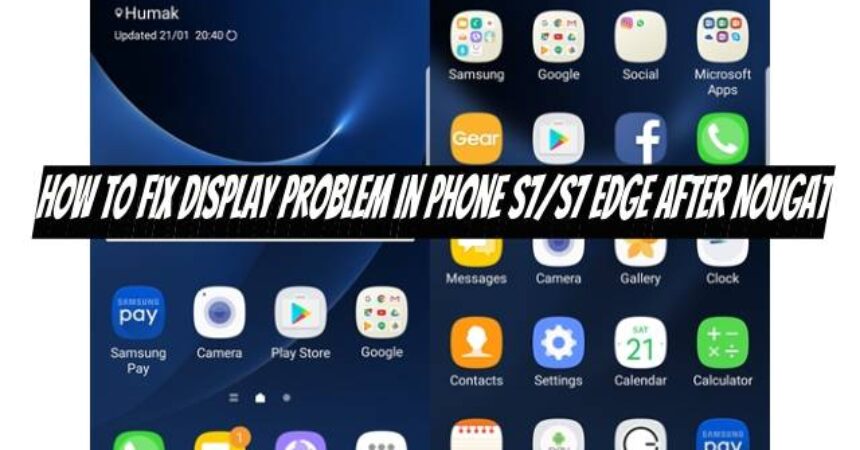





![ಹೇಗೆ-ಓಡಿನ್ PC ಯ ಇತ್ತೀಚಿನ ಆವೃತ್ತಿಯನ್ನು ಡೌನ್ಲೋಡ್ ಮಾಡಿ [V 3.09] ಹೇಗೆ-ಓಡಿನ್ PC ಯ ಇತ್ತೀಚಿನ ಆವೃತ್ತಿಯನ್ನು ಡೌನ್ಲೋಡ್ ಮಾಡಿ [V 3.09]](https://www.android1pro.com/wp-content/uploads/2015/10/a1-270x225.png)